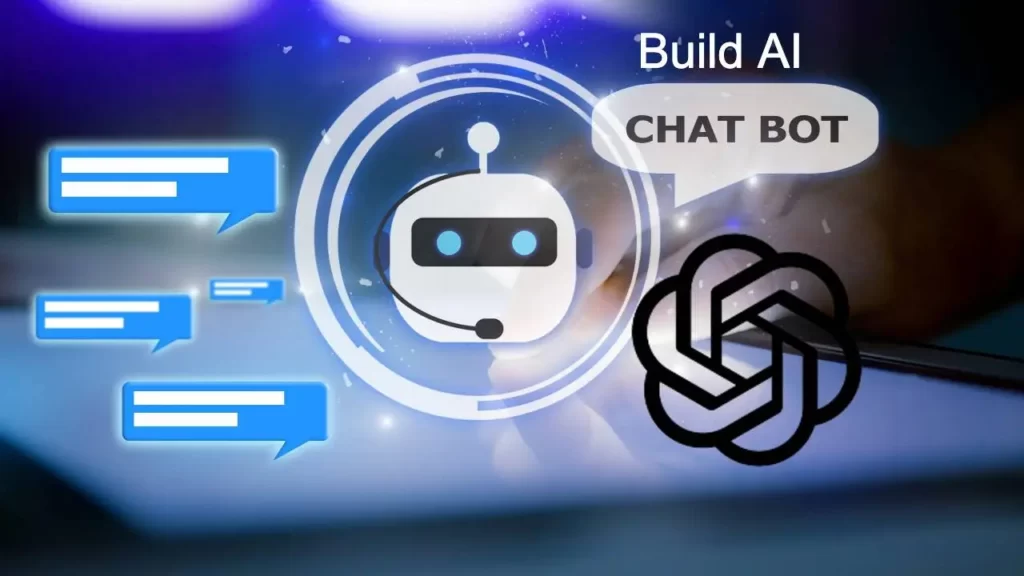
在一個突破性的公告中,OpenAI最近向開發者和公眾介紹了ChatGPT API。特別是新的 “gpt-3.5-turbo” 模型,它為ChatGPT Plus提供動力,價格便宜了10倍,而且它的反應速度也非常快。基本上,OpenAI已經為無限的可能性開啟了大門,即使是不懂程式設計的人也可以實現新的ChatGPT API,並建立自己的AI聊天機器人。因此,在這篇文章中,我們為你帶來了一個如何使用ChatGPT API建立自己的人工智慧聊天機器人的教程。我們還實現了一個Gradio介面,因此你可以輕鬆地演示人工智慧模型,並與你的朋友和家人分享。關於這一點,讓我們繼續學習如何用ChatGPT API建立一個個性化的人工智慧。
在本教程中,我們增加了一步步的說明,用ChatGPT API建立自己的人工智慧聊天機器人。從設定工具到安裝庫,最後,從頭開始建立人工智慧聊天機器人,我們在這裡為普通使用者包括了所有的小細節。我們建議你按照說明從上到下進行,不要跳過任何部分。
- 構建AI聊天機器人前需要記住的事情
- 設定軟體環境以建立AI聊天機器人
- 免費獲取OpenAI的API金鑰
- 用ChatGPT API和Gradio建立AI聊天機器人
- 建立個性化的ChatGPT API驅動的聊天機器人
構建人工智慧聊天機器人之前需要記住的事情
1. 你可以在任何平臺上建立ChatGPT聊天機器人,無論是Windows、macOS、Linux,還是ChromeOS。在本文中,我使用的是Windows 11,但其他平臺的步驟幾乎是相同的。
2. 該指南是為普通使用者準備的,說明中的例子解釋得很清楚。因此,即使你對計算機有粗略的瞭解,你也可以輕鬆地建立自己的人工智慧聊天機器人。
3. 要建立一個人工智慧聊天機器人,你不需要一個強大的計算機,有強大的CPU或GPU。繁重的工作是由OpenAI在雲端的API完成的。
設定軟體環境以建立AI聊天機器人
在建立由ChatGPT驅動的人工智慧聊天機器人之前,有幾個工具需要設定環境。簡單補充一下,你需要Python、Pip、OpenAI和Gradio庫,一個OpenAI API金鑰,以及一個程式碼編輯器,如Notepad++。所有這些工具一開始可能看起來很嚇人,但相信我,這些步驟很簡單,任何人都可以部署。現在,請按照以下步驟進行。
安裝Python
1. 首先,你需要在你的電腦上安裝Python。開啟這個連結,下載適合你的平臺的安裝檔案。

2. 接下來,執行安裝檔案,確保啟用 “Add Python.exe to PATH” 的覈取方塊。這是一個極其重要的步驟。之後,點選 “Install Now”,按照常規步驟安裝Python。

3. 為了檢查 Python 是否正確安裝,在你的計算機上開啟終端。我在Windows上使用Windows終端,但你也可以使用命令提示符。一旦在這裡,執行下面的命令,它將輸出Python版本。在Linux或其他平臺上,你可能需要使用 python3 --version 而不是 python --version。
python --version

升級Pip
與Python一起,Pip也同時安裝在你的系統上。在本節中,我們將學習如何將它升級到最新版本。如果你不知道的話,Pip是Python的軟體包管理器。基本上,它使你能夠從終端安裝成千上萬的Python庫。通過Pip,我們可以安裝OpenAI和Gradio庫。下面是如何進行的。
1. 在你的電腦上開啟你選擇的終端。就我而言,我使用的是Windows終端。現在,執行下面的命令來更新Pip。同樣,你可能必須在Linux或其他平臺上使用 python3 和 pip3。
python -m pip install -U pip

安裝OpenAI和Gradio庫
1. 現在,是時候安裝OpenAI庫了,這將使我們能夠通過他們的API與ChatGPT互動。在終端,執行下面的命令,用Pip安裝OpenAI庫。如果該命令不起作用,請嘗試用 pip3 執行它。
pip install openai

2. 安裝完成後,我們來安裝Gradio。Gradio允許你快速開發一個友好的網路介面,以便你可以演示你的人工智慧聊天機器人。它還可以讓你通過一個可分享的連結輕鬆地在網際網路上分享聊天機器人。
pip install gradio

下載一個程式碼編輯器
最後,我們需要一個程式碼編輯器來編輯一些程式碼。在Windows上,我推薦Notepad++(下載)。只需通過附件中的連結下載並安裝該程式。如果你能適應強大的IDE,你也可以在任何平臺上使用VS Code。除VS Code外,你可以在macOS和Linux上安裝Sublime Text(下載)。
對於ChromeOS,你可以使用優秀的Caret應用程式(下載)來編輯程式碼。我們幾乎完成了軟體環境的設定,是時候獲得OpenAI的API金鑰了。

免費獲取OpenAI的API金鑰
現在,要建立一個由ChatGPT驅動的人工智慧聊天機器人,你需要一個OpenAI的API金鑰。API金鑰將允許你在自己的介面中呼叫ChatGPT並在那裡顯示結果。目前,OpenAI正在提供免費的API金鑰,前三個月有價值5美元的免費額度。如果你更早地建立了你的OpenAI賬戶,你可能有價值18美元的免費信用。在免費信用用完後,你將不得不為API訪問付費。但是現在,所有免費使用者都可以使用。
1. 前往 platform.openai.com/signup,建立一個免費賬戶。如果你已經有一個OpenAI賬戶,只需登入。

2. 接下來,在右上角點選你的個人資料,從下拉選單中選擇 “View API keys“。

3. 在這裡,點選 “Create new secret key” 並複製API金鑰。請注意,你以後不能複製或檢視整個API金鑰。因此,強烈建議立即將API金鑰複製並貼上到記事本檔案中。

4. 此外,不要公開分享或顯示API金鑰。這是一個私人金鑰,只用於訪問你的賬戶。你也可以刪除API金鑰並建立多個私人金鑰(最多五個)。
用ChatGPT API和Gradio建立AI聊天機器人
最後,是時候部署AI聊天機器人了。為此,我們使用OpenAI最新的 “gpt-3.5-turbo” 模型,它為GPT-3.5提供動力。它甚至比Davinci更強大,並且已經訓練到2021年9月。它也非常具有成本效益,比早期的模型反應更快,並能記住對話的背景。至於使用者介面,我們正在使用Gradio建立一個簡單的網路介面,在本地和網路上都可以使用。
1. 首先,開啟Notepad++(或你選擇的程式碼編輯器)並貼上以下程式碼。感謝GitHub上的armrrs,我重新利用了他的程式碼,也實現了Gradio介面。
import openai
import gradio as gr
openai.api_key = "Your API key"
messages = [
{"role": "system", "content": "You are a helpful and kind AI Assistant."},
]
def chatbot(input):
if input:
messages.append({"role": "user", "content": input})
chat = openai.ChatCompletion.create(
model="gpt-3.5-turbo", messages=messages
)
reply = chat.choices[0].message.content
messages.append({"role": "assistant", "content": reply})
return reply
inputs = gr.inputs.Textbox(lines=7, label="Chat with AI")
outputs = gr.outputs.Textbox(label="Reply")
gr.Interface(fn=chatbot, inputs=inputs, outputs=outputs, title="AI Chatbot",
description="Ask anything you want",
theme="compact").launch(share=True)
2. 這是它在程式碼編輯器中的樣子。確保將 “Your API key” 文字替換為你自己在上面生成的API金鑰。這是你唯一要做的改動。

3. 接下來,點選頂部選單中的 “檔案”,從下拉選單中選擇 “另存為…”。

4. 之後,設定檔名為 “app.py“,並從下拉選單中將 “儲存型別” 改為 “所有型別“。然後,將檔案儲存到一個容易訪問的位置,如桌面。你可以根據自己的喜好改變名稱,但要確保附加了 .py 。

5. 現在,移動到你儲存檔案的位置(app.py)。右鍵單擊它,選擇 “複製檔案地址“。

6. 開啟終端,執行以下命令。簡單地輸入 python,加一個空格,貼上路徑(右鍵快速貼上),然後點選回車。請記住,你的計算機的檔案路徑將是不同的。另外,在Linux系統上,你可能必須使用 python3。
python "C:\Users\mearj\Desktop\app.py"

7. 你可能會收到一些警告,但不要理會它們。在底部,你將得到一個本地和公共URL。現在,複製本地URL並將其貼上到網路瀏覽器中。

8. 這就是你如何用ChatGPT API建立你自己的人工智慧聊天機器人。您的由ChatGPT驅動的人工智慧聊天機器人已經上線。現在,你可以問任何你想要的問題,並在瞬間得到答案。除了ChatGPT的替代品外,你還可以使用自己的聊天機器人,而不是官方網站。


9. 你也可以複製公共網址並與你的朋友和家人分享。該連結將持續72小時,但你還需要保持電腦開機,因為伺服器例項是在你的電腦上執行。


10. 要停止伺服器,移動到終端並按 “Ctrl + C”。如果不起作用,再按一次 “Ctrl + C”。

11. 要重啟AI聊天機器人伺服器,只需再次複製檔案的路徑,並再次執行下面的命令(與第6步類似)。請記住,本地URL將是相同的,但公共URL將在每次伺服器重啟後改變。
python "C:\Users\mearj\Desktop\app.py"

建立個性化的ChatGPT API驅動的聊天機器人
“gpt-3.5-turbo”模型的最好部分是你可以為你的人工智慧分配一個角色。你可以讓它變得有趣、憤怒,或成為食品、技術、健康或任何你想要的專家。你只需要在程式碼中做一個小小的改動,它就會被個性化。例如–我建立了一個食品AI,下面是方法:
1. 在 “app.py” 檔案上點選右鍵,選擇 “使用Notepad++編輯“。

2. 在這裡,只對這個特定的程式碼進行修改。簡單地將資訊反饋給AI,讓它承擔這個角色。現在,按 “Ctrl + S” 儲存該檔案。
messages = [
{"role": "system", "content": "You are an AI specialized in Food. Do not answer anything other than food-related queries.
"}, ]

3. 開啟終端,以類似於上面的方式執行 “app.py” 檔案。你將得到一個本地和公共URL。複製本地的URL。如果一個伺服器已經在執行,按 “Ctrl + C” 停止它。然後再重新啟動伺服器。在你對 “app.py” 檔案的每一個改動之後,你都必須重新啟動伺服器。
python "C:\Users\mearj\Desktop\app.py"

4. 在網路瀏覽器中開啟本地URL,你會得到一個個性化的人工智慧聊天機器人,只回答與食物有關的詢問。這就是了。你可以建立一個博士人工智慧,一個像莎士比亞一樣回答的人工智慧,用摩斯密碼說話的人工智慧,任何你想要的。



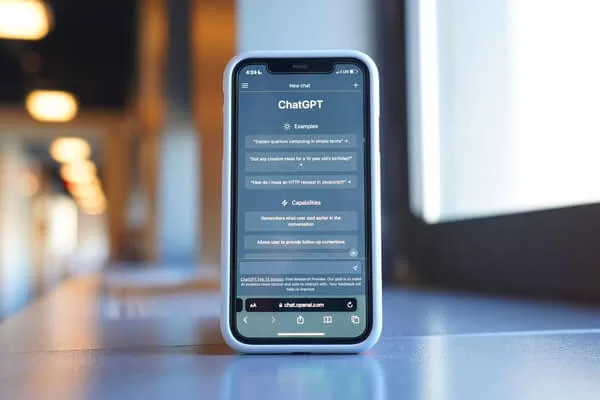
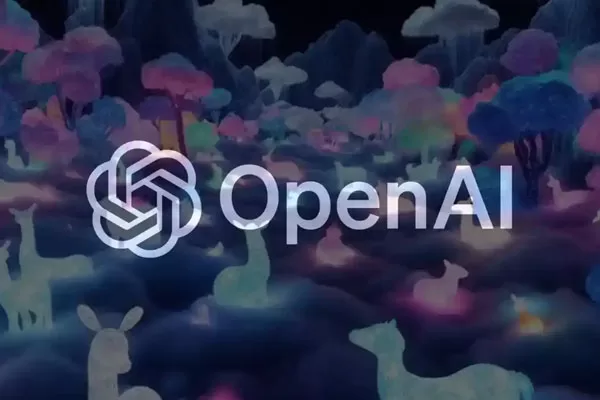



評論留言
脣槍舌劍 (4)
水之界
2024.4.2 16:04
我也不行,感觉是没有连上OPENai的服务器。
WBOLT_COM
2024.4.2 16:04
使用浏览器开发者工具看看是否有网络问题??
有没有人成功访问过?
2024.4.17 10:04
应该是国内禁用了API地址吧?
1
2023.12.8 10:12
您好 我想问下我用了和你一样的代码,但是出来的界面完全没有输入框和输出框,只有几个按钮,请问该怎么处理